- Autors Jason Gerald [email protected].
- Public 2023-12-16 11:26.
- Pēdējoreiz modificēts 2025-01-23 12:26.
Savienojot Nintendo Wii ar Wi-Fi tīklu, varat piekļūt internetam, izmantojot Wii, neizmantojot vadu savienojumu. Wii var savienot ar jebkuru tuvumā esošo Wi-Fi tīklu, ja zināt tīkla drošības paroli.
Solis
1. daļa no 2: Wii savienošana ar Wi-Fi tīklu
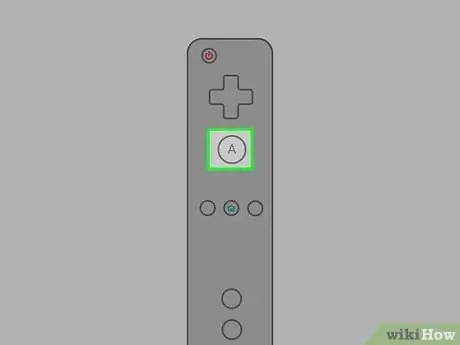
1. solis. Ieslēdziet Nintendo Wii konsoli, pēc tam nospiediet Wii kontroliera pogu "A"
Parādīsies Wii galvenā izvēlne.
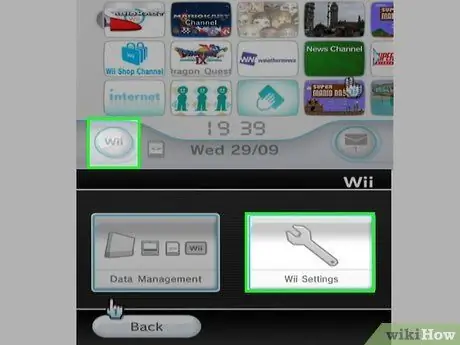
2. solis. Izvēlieties pogu “Wii”, kas atrodas ekrāna apakšējā kreisajā stūrī, pēc tam atlasiet “Wii iestatījumi”
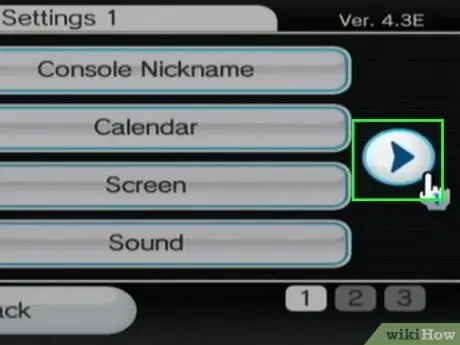
3. solis. Izvēlieties bultiņu, kas parādīta ekrāna labajā pusē
Tādā veidā jūs piekļūsit Wii sistēmas iestatījumu otrajai lapai.
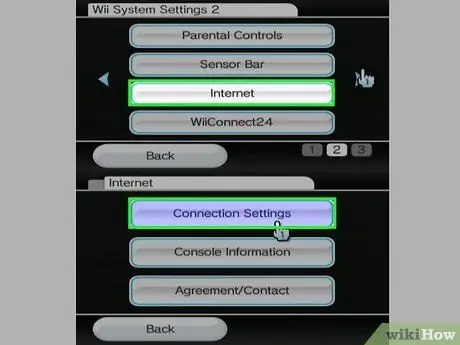
Solis 4. Atlasiet "Internets", pēc tam atlasiet "Savienojuma iestatījumi"
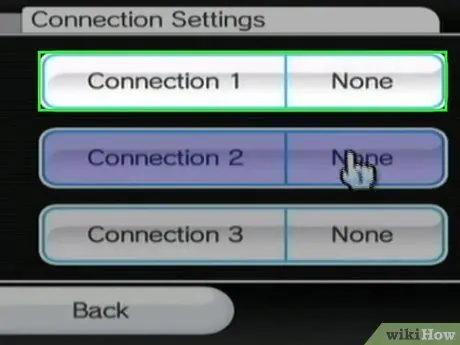
5. solis. Atlasiet “Savienojums 1: nav” vai izvēlieties citu tukšu savienojuma vietu
Ja tiek izmantota visa savienojuma vieta, atlasiet savienojuma vietu, kuru vēlaties notīrīt, un pēc tam atlasiet “Notīrīt iestatījumus”. Wii nevar izveidot savienojumu ar Wi-Fi tīklu, ja neizmantojat brīvo savienojuma vietu
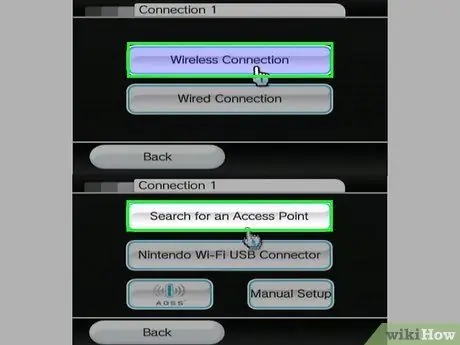
6. solis. Atlasiet “Bezvadu savienojums”, pēc tam atlasiet “Meklēt piekļuves punktu”
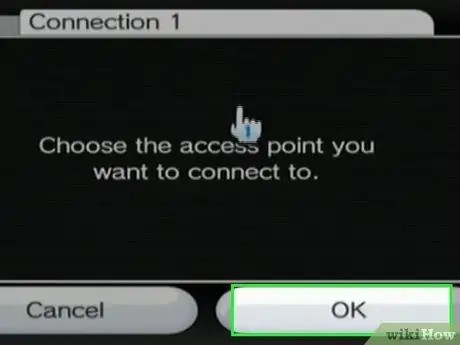
7. solis. Izvēlieties "OK"
Wii meklēs visus tuvumā esošos Wi-Fi tīklus, pēc tam ekrānā parādīs atrasto tīklu sarakstu.

8. solis. Izvēlieties bezvadu tīklu, kuram vēlaties izveidot savienojumu ar Wii, pēc tam ievadiet paroli vai tīkla drošības atslēgu, ja nepieciešams
Ja nezināt tīkla paroli, mēģiniet sazināties ar tīkla administratoru un norādiet informāciju blakus maršrutētāja "drošības atslēgai" vai sazinieties ar maršrutētāja ražotāju, lai iegūtu standarta paroli
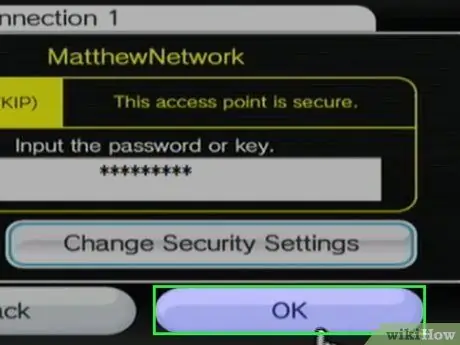
Solis 9. Parādītajā ziņojumā trīs reizes izvēlieties "OK"
Bezvadu tīkla iestatījumi tiks saglabāti un interneta savienojums tiks pārbaudīts.
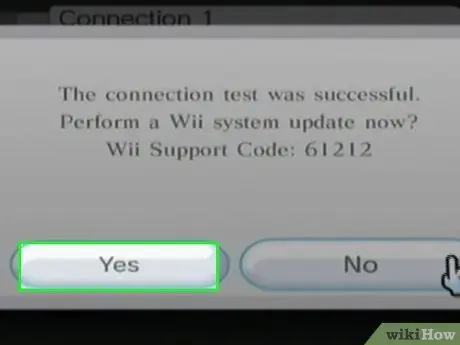
10. solis. Izvēlieties "Jā", kad Wii parāda ziņojumu, ka savienojums ir pārbaudīts
Wii tiks savienots ar jūsu izvēlēto Wi-Fi tīklu.
2. daļa no 2: Wii savienojuma ar Wi-Fi tīkliem problēmu novēršana
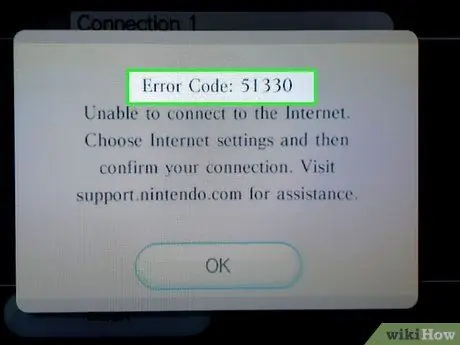
1. solis. Mēģiniet atkārtoti ievadīt maršrutētāja drošības kodu, ja pēc interneta savienojuma pārbaudes rodas problēmas ar kļūdas kodu 51330 vai 52130
Ziņojums norāda, ka ievadītais drošības kods nav pareizs.

2. solis. Izmēģiniet enerģijas ciklu vai atjaunojiet Wi-Fi maršrutētāja iestatījumus, ja Wii joprojām nevar izveidot savienojumu ar internetu pēc pareizā drošības koda ievadīšanas
Izmantojot barošanas ciklu, maršrutētāju var atjaunot, savukārt maršrutētāja iestatījumu atjaunošana atjaunos rūpnīcas noklusējuma iestatījumus, kā arī atjaunos lietotājvārdu un paroli noklusējuma iestatījumos. Lielākās daļas maršrutētāju zīmolu iestatījumus var atjaunot, nospiežot pogu "Atiestatīt" maršrutētāja priekšpusē, aizmugurē vai sānos.
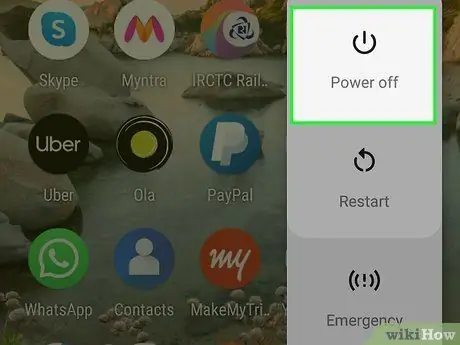
3. solis. Aizveriet lietojumprogrammas vai izslēdziet ierīces, kas, iespējams, izmanto pārmērīgu tīkla joslas platumu, ja Wii joprojām nevar izveidot savienojumu ar tīklu vai savienojums ir lēns
Dažas programmas un darbības, ko tās veic, piemēram, lielu failu lejupielāde, var kavēt Wii savienošanas procesu ar Wi-Fi tīklu.

4. Ja nevarat izveidot interneta savienojumu vai uzturēt stabilu savienojumu, mēģiniet noņemt mēbeles un metāla priekšmetus no maršrutētāja un Nintendo Wii
Vairumā gadījumu metāla priekšmeti, piemēram, failu skapji vai elektroniskas ierīces, piemēram, bezvadu tālruņi, var bloķēt Wi-Fi signālu.
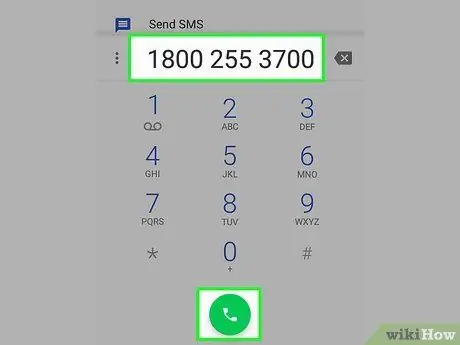
5. solis. Ja joprojām nevarat savienot Wii konsoli ar Wi-Fi tīklu, zvaniet Nintendo klientu atbalsta komandai pa tālruni 1-800-255-3700
Nintendo palīdzēs jums citā procesā, lai atrisinātu problēmu, un var arī palīdzēt mainīt papildu konsoles iestatījumus. Nintendo klientu atbalsta komandu var sasniegt jebkurā laikā no pulksten 21:00 līdz 10:00.






